Potoshop peří nástroje funkce práce

- 1952
- 562
- Miloš šulc Phd.
Na panelu nástrojů se mnozí setkali s nástrojem „peří“, ale ne každý tuto funkci používá, neznámá s jeho možností. Mezitím je to velmi užitečné pro ty, kteří se zabývají kreslením a instalací obrázků. Zvažte v našem článku nástroj peří ve Photoshopu, jak používat, v jakých případech můžete použít. Při použití vektorové grafiky, pro kreslení jasných linek, zvýraznění objektů, výrobních vektorových mezer je vhodné tento nástroj používat.

Nabízíme vám ke studiu základních principů
Panel nástrojů
Klikněte na „Feather“ na panelu vlevo, jeho panel parametrů se otevře nahoře, schopnost nakonfigurovat jej tak. Zde můžete vytvořit následující.
Režimy
Nejprve uvidíte dva režimy:
- Vrstva - Figure - Vrstvové vektorové obrázky jsou zde vytvořeny;
- Obrysy.
V prvním z těchto režimů si vyberete barvu a můžete okamžitě nakreslit vybraný zbarvení postavy. Nakreslený prvek se objeví na samostatné vrstvě. Ukázalo se, že vektorová vrstva může být změněna a upravena na principech vektorové grafiky. Na vrstvě uvidíte ikonu a ukážete, na kterou uvidíte nápis „Miniature vektorové masky“ - to znamená schopnost pracovat s vektorovým objektem.
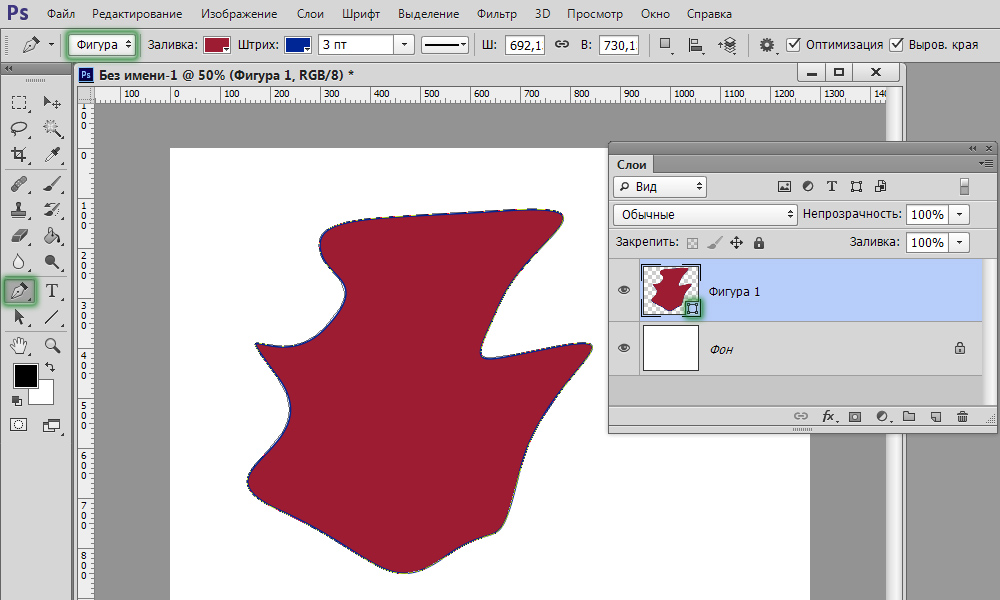
Nová vrstva se při stavbě automaticky vytvoří
Když pracujete ve druhém režimu, vložíme bod na list, aniž bychom uvolnili levé tlačítko myši, nakreslíme pero na stranu, vytvoří se režie režie, s jakou bude možné upravit objekt. Umístěte následující bod, je spojen s řádkem s prvním bodem, znovu nakreslíme přímý přímý. Vytáhněte průvodce na těchto stranách, kde je třeba ohnout linii. Čím déle je průvodce segmentem, tím silnější je ohyb. Kliknutím na první referenční bod perem zamkněte obrys. Pak můžete provádět různé operace a vytvořit obrázek.
Pokud aktivujete funkci „pohledu“, pak program pomůže sledovat, kam naše křivka půjde při výběru dalšího bodu.
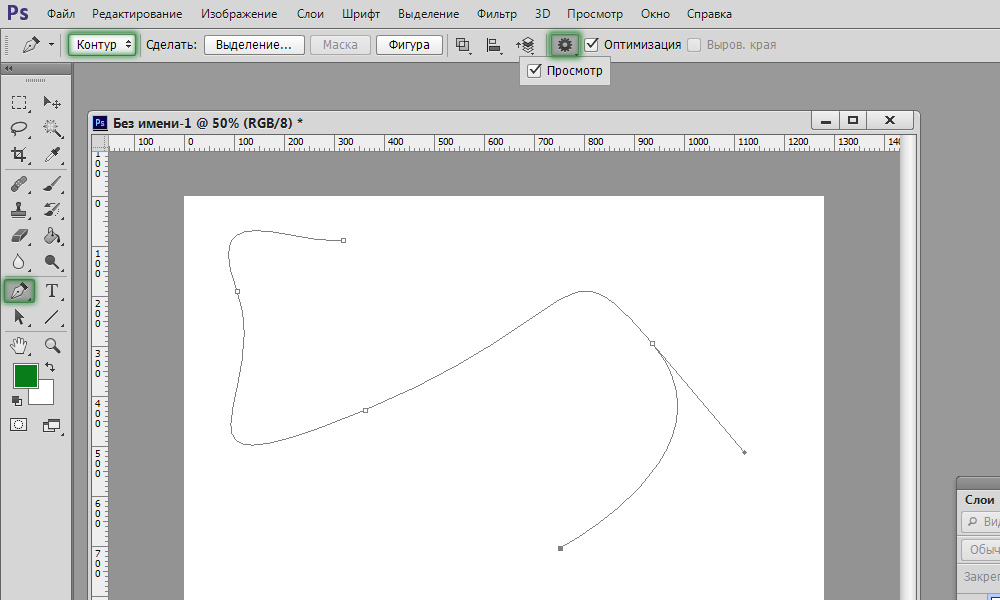
Režim je vhodný pro křivky kreslení
Výběr regionu
Pero se používá k vytvoření oblasti vypouštění ve Photoshopu.
- Při uvedení bodů vytvořte obrys jakéhokoli obrázku, klikněte do obrázku pravým tlačítkem myši.
- V nabídce, která se objeví, klikněte na „Vytvořte vyhrazenou oblast“.
- Objeví se nové okno, kde můžete okamžitě nastavit poloměr vyrážky pro zvýrazněný obrázek, aktivovat funkci vyhlazování nerovnoměrných okrajů.
- Stisknutím OK nebo ano, vytvoříme nádheru nastíněnou perem.
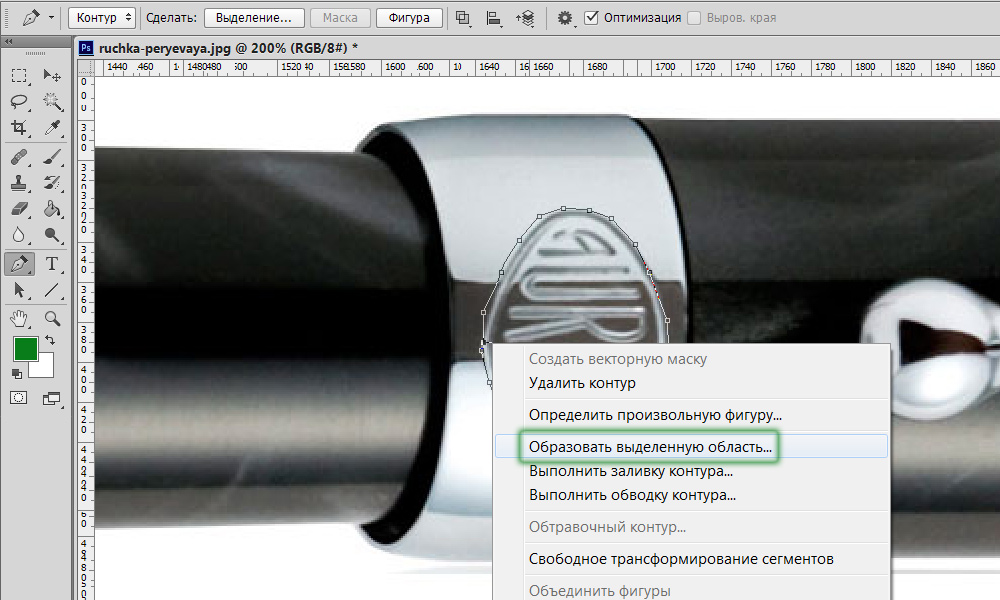
Tato funkce bude užitečná při další práci s fotografiemi
Tah štětce
Jakýkoli postavený objekt lze zakroutit štětcem. Vytvořte obrys s perem, klikněte na dovnitř pravým tlačítkem, v nabídce, které se objeví, vyberte funkci „Provést“.
Nové menu má na výběr, co přesně se potkávat: s tužkou, štětcem, gumou, čističem nebo jiným způsobem. Pokud například vyberte kartáč, potom bude zdvih proveden podle parametrů stanovených pro štětec (barva, tloušťka). Pokud potřebujete provést jakýkoli tah, stiskněte požadovaný nástroj předem, nastavte jeho parametry. Pak si vezmete pero, nakreslete obrázek, vyberte funkci pro vytvoření výše uvedeného obrysu a vaše vyhrazená postava obdrží obrys se zadanými parametry.
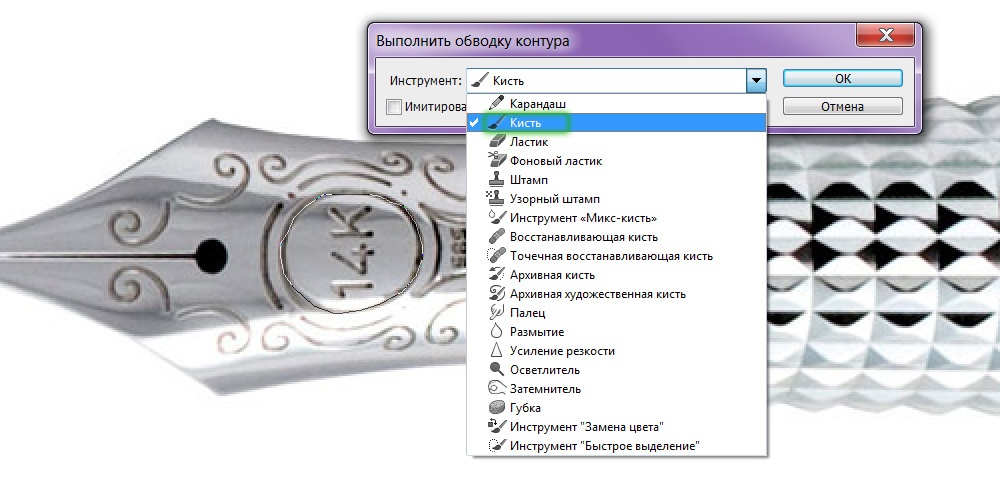
Photoshop, jako vždy, potěší svou variabilitu
Nalévání
Po zakroucení obrázku si můžete vybrat funkci „výplně“. Objekt bude zaplaven barvou nainstalovanou do popředí, pokud si v okně vyberete „hlavní barvu“, která se objeví v okně. Můžete si vybrat určitý vzorec pro lití, odložit režim režie, úroveň průhlednosti, poloměr nájezdů, vyhlazení.
Transformace
Funkce „svobodná transformace“ tvoří čtverec pro práci s postavou. Změna jeho pozice, můžete rozvinout postavu podle potřeby.
Kliknutím na pravé tlačítko uvnitř snímku otevřete okno s různými metodami transformace: čísla obrázku, sklon, zkreslení, škálování (zvýšení nebo snížení), změňte vyhlídku nebo proveďte bezplatnou deformaci pomocí další mřížky.
Pen zdarma
Tento nástroj umožňuje vytvořit různé křivky pro vektorový vzor ve Photoshopu. Na rozdíl od předchozího režimu vám volné peří umožňuje jet po listu a poskytnout různé obrázky bez použití kotevních bodů. Nakreslená postava ve Photoshopu lze také nalit barvou, vytvářet mrtvici, vybrat nebo použít funkci „Free Transformation“.
V režimu „Free Pen“ můžete také nakonfigurovat některé parametry. Parametr „chyba“ s nainstalovanými 2-3 pixely vytváří nezaplacený, insolventní obvod, s 10 pixely se stává hladkým.
Poté, co jste vybrali „magnetický“ parametr, stavíte obvod podle stejného principu, kterým nástroj „Magnetic Lasso“ funguje. Pro parametr „magnetický“ můžete specifikovat šířku v pixelech, kontrast s pozadím, frekvence kotevních bodů. Výběrem takového parametru nakreslíme pero a kotevní body se automaticky vytvářejí.
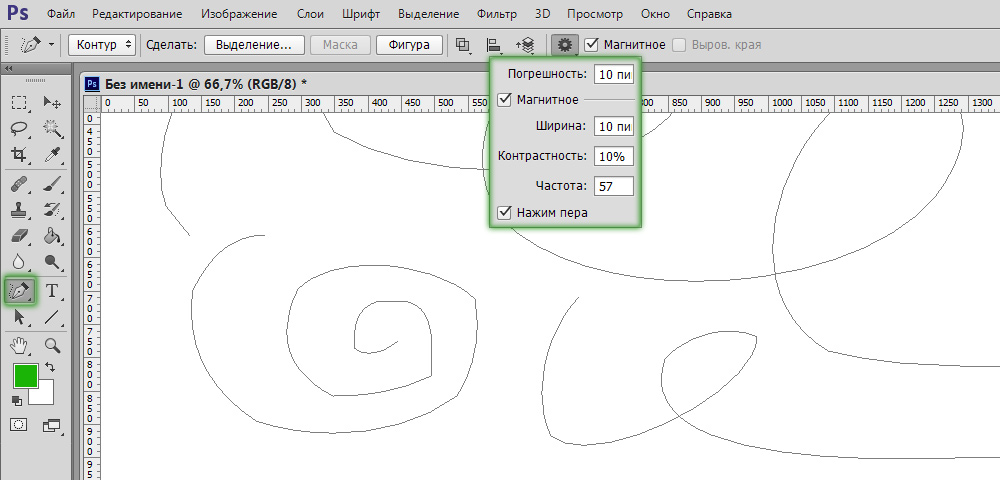
Zapneme další možnosti
Úpravy obvodu
Pro práci s obrysem ve Photoshopu existuje nástroj „Přidat nový bod“. Při vznášení v bodě se režim „šipky“ zapne, což vám umožní změnit polohu bodu, změnit zakřivení oblouku v jednotlivých segmentech obrazu.
Můžete odstranit zbytečný referenční bod, který narušuje vytvoření správného obvodu pomocí speciálního nástroje v okně pera.
Roh
Ve Photoshopu je stále nástroj „Angle“ v odrůdách režimu pera. Kliknutím na referenční bod odstraňte průvodce. Po kliknutí na podruhé vytvoříme průvodce segmenty znovu, ale nyní mohou být jeho poloviny nasazeny v libovolných rozích, což dává více možností pro změnu zakřivení našeho oblouku.
Vytvoření určitých čísel
V horní části na panelu Parametrů pro pero pera je sada čísel, které s ním lze rychle nakreslit nebo vytvořit obrysy těchto čísel pro pole výběru. Můžete tedy postavit běžný obdélník, obdélník s vyhlazenými rohy, kruh, polygon s libovolným počtem stran, přímka určité tloušťky.
K dispozici je také funkce „libovolná postava“. V seznamu otevření najdete mnoho různých obrázků.
Styly obrazu
U objektů vytvořených v režimu „Vrstvové postavy“ můžete nastavit styl několika standardů, navržený programem. Obrázek je okamžitě vytvořen ve zvoleném stylu, pro který jsou účinky automaticky přidány. Tento obrázek lze snadno převést z vektoru na rastro, kliknutím na ikonu pravým tlačítkem a výběrem „rastrové vrstvy“.
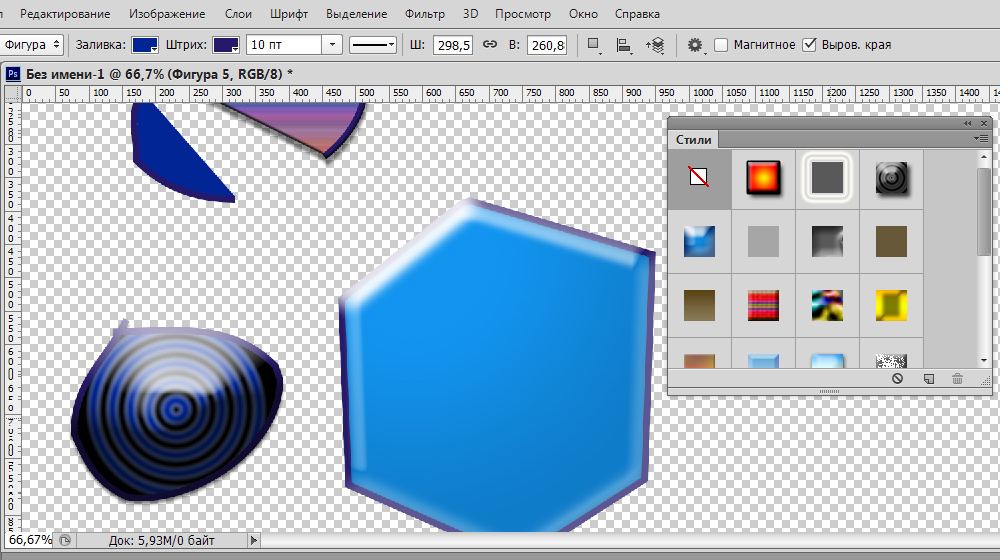
Můžete přidat efekty
Vektorová maska
Funkce masky vektoru umožňuje omezit práci s obrazem vybraného obrysu. Například při použití štětce k malování postavy, barva nepřekročí obrys, i když nakreslíte kartáč za jeho hranice.
Jak vidíte, pero dává mnoho příležitostí pro vektorovou grafiku. Obzvláště často jej používají ke zvýraznění složitých postav vytvořením obrysu a tvorbou pole výběru. Ale i když kresba, je to užitečné, díky různým možnostem, které vám umožňují vytvářet obrázky a upravovat je. Pokud jste dříve nevěděli, jak používat pero ve Photoshopu, seznámíte se s jeho parametry a zkontrolujte je v praxi. Jsme si jisti, že se tento nástroj brzy stane vaším stálým asistentem při práci s programem Photoshop a často jej používáte při vytváření koláží, vektorových výkresů, přenosu postav na jiné pozadí.
- « Jak změnit stolní počítač Windows pomocí RainMemeru?
- Instalace widgetů na ploše v systému Windows OS »

